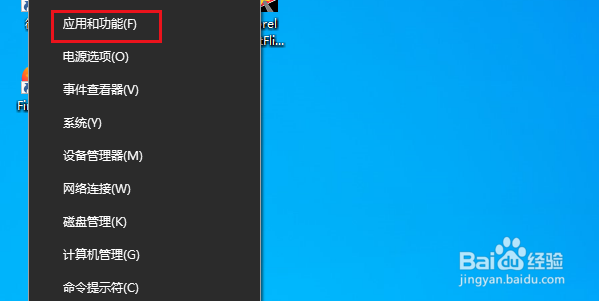1、从控制面板打开程序和功能。启动"控制面板"并将显示设置为"大图标",然后单击"程序和功能"。

2、通过运行打开程序和功能。同时按 Windows + R 键以启动"运行"框。键入appwiz.cpl然后单击"确定"以打开"程序和功能"。

3、从命令提示符打开程序和功能。以管理员身份打开命令提示符,只需执行appwiz.cpl命令。这将打开"程序和功能"窗口。

4、从Win + X菜单中打开程序和功能。右键单击"开始"按钮或按 Windows 键 + X 键盘组合。当 WinX 菜单打开时,选择"应用和功能"。